- Το μήνυμα "Δεν έχετε άδεια αποθήκευσης σε αυτήν την τοποθεσία προκαλείται από δικαιώματα διαχειριστή".
- Η αλλαγή των δικαιωμάτων διαχειριστή για όλους τους χρήστες σας θα απαλλαγεί γρήγορα από αυτό το πρόβλημα.
- Μπορείτε να δοκιμάσετε να απενεργοποιήσετε τον έλεγχο λογαριασμού χρήστη και το πρόγραμμα προστασίας από ιούς για να διορθώσετε το πρόβλημα επίσης.
- Η εκτέλεση του προγράμματος ως διαχειριστής και η αλλαγή των αρχείων μητρώου είναι μερικές άλλες εξαιρετικές λύσεις.

- Κατεβάστε το εργαλείο επισκευής Restoro PC που συνοδεύεται από κατοχυρωμένες τεχνολογίες (διαθέσιμο δίπλωμα ευρεσιτεχνίας εδώ).
- Κάντε κλικ Εναρξη σάρωσης για να βρείτε ζητήματα των Windows που θα μπορούσαν να προκαλέσουν προβλήματα στον υπολογιστή.
- Κάντε κλικ Φτιάξ'τα όλα για να διορθώσετε προβλήματα που επηρεάζουν την ασφάλεια και την απόδοση του υπολογιστή σας
- Το Restoro κατεβάστηκε από 0 αναγνώστες αυτόν τον μήνα.
19. Ενεργοποίηση κληρονομιάς
- Εντοπίστε τον προβληματικό κατάλογο και μεταβείτε στον μητρικό κατάλογό του.
- Κάντε δεξί κλικ και επιλέξτε Ιδιότητες.
- Παω σε Ασφάλεια καρτέλα και κάντε κλικ στο Προχωρημένος κουμπί.

- Τώρα κάντε κλικ στο Ενεργοποίηση κληρονομιάς κουμπί.

- Ορίστε τα επιθυμητά δικαιώματα για χρήστες και ομάδες. Στις περισσότερες περιπτώσεις πρέπει να δώσετε Πλήρης έλεγχος στο λογαριασμό χρήστη και στο Διαχειριστές ομάδα.
- Αφού τελειώσετε, κάντε κλικ στο Εντάξει και Ισχύουν για να αποθηκεύσετε τις αλλαγές.
Οι ρυθμίσεις ασφαλείας σας συνήθως κληρονομούνται, αλλά μερικές φορές οι υποφάκελοι ενδέχεται να μην έχουν τις ίδιες ρυθμίσεις ασφαλείας με τον γονικό τους φάκελο. Για να διορθώσετε το πρόβλημα, πρέπει να ενεργοποιήσετε την κληρονομιά για τον προβληματικό φάκελο.
Αφού το κάνετε αυτό, όλα τα δικαιώματα ασφαλείας από τον γονικό φάκελο θα κληρονομηθούν από τους υποφακέλους και το πρόβλημα θα πρέπει να επιλυθεί πλήρως.
Σας ενδιαφέρει να διορθώσετε περισσότερα σφάλματα των Windows 10; Διαβάστε αυτό το άρθρο.
20. Επιβεβαιώστε την ταυτότητα σας
- Τύπος Κλειδί Windows + I για να ανοίξετε την εφαρμογή Ρυθμίσεις.
- Οταν ο Εφαρμογή ρυθμίσεων ανοίγει, πηγαίνετε στο Λογαριασμοί Ενότητα.
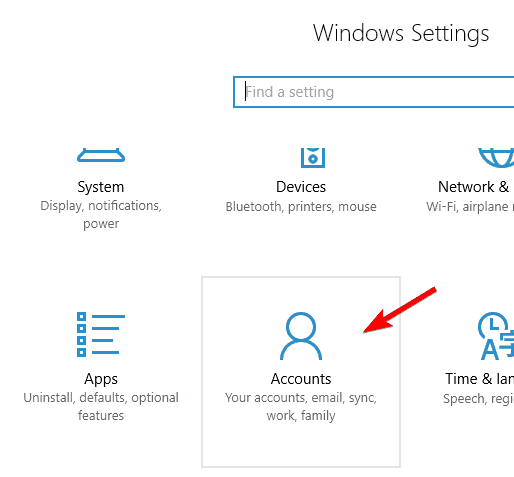
- Στο δεξιό τμήμα του παραθύρου, θα δείτε ένα Επαληθεύω επιλογή. Κάντε κλικ σε αυτό.
- Τώρα θα σας ζητηθεί να εισαγάγετε το email σας.
- Αφού εισαγάγετε το μήνυμα ηλεκτρονικού ταχυδρομείου, θα λάβετε έναν κωδικό ασφαλείας.
- Εισαγάγετε τον ληφθέντα κωδικό και ο λογαριασμός σας θα επαληθευτεί τώρα.
Σύμφωνα με τους χρήστες, ενδέχεται να μπορείτε να επιλύσετε αυτό το πρόβλημα απλώς επαληθεύοντας την ταυτότητά σας. Αυτό το πρόβλημα μπορεί να προκύψει εάν χρησιμοποιείτε το Microsoft λογαριασμός για σύνδεση στα Windows 10.
Μετά την επαλήθευση του λογαριασμού σας, αυτό το μήνυμα σφάλματος θα εξαφανιστεί και θα μπορείτε να αποθηκεύσετε αρχεία χωρίς προβλήματα.
21. Εκτελέστε το Σημειωματάριο ως διαχειριστής και προσπαθήστε να αποκτήσετε ξανά πρόσβαση σε αρχεία κεντρικού υπολογιστή

Δεν έχετε άδεια αποθήκευσης σε αυτήν την τοποθεσία Το σφάλμα εμφανίζεται κυρίως όταν προσπαθείτε να τροποποιήσετε το αρχείο κεντρικών υπολογιστών. Αυτό είναι ένα αρχείο συστήματος και προστατεύεται από τα Windows από προεπιλογή.
Ωστόσο, εάν θέλετε να τροποποιήσετε το αρχείο κεντρικού υπολογιστή, πρέπει απλώς να εκτελέσετε το Notepad ως διαχειριστής και να το χρησιμοποιήσετε για να ανοίξετε αυτό το αρχείο.
Σε ένα από τα προηγούμενα άρθρα μας, γράψαμε έναν λεπτομερή οδηγό για πώς να επεξεργαστείτε αρχεία κεντρικών υπολογιστών οπότε φροντίστε να το δείτε για επιπλέον πληροφορίες και λεπτομερείς οδηγίες.
22. Χρησιμοποιήστε την ασφαλή λειτουργία
- Ανοιξε το Αρχικο ΜΕΝΟΥ και κάντε κλικ στο Εξουσία κουμπί.
- Πατήστε παρατεταμένα το Βάρδια κλειδί και κάντε κλικ στο Επανεκκίνηση.
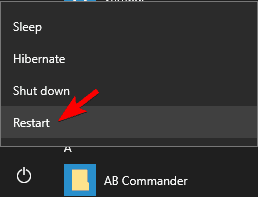
- Πατήστε παρατεταμένα το Βάρδια κλειδί και κάντε κλικ στο Επανεκκίνηση.
- Αφού το κάνετε αυτό, θα δείτε μια λίστα επιλογών.
- Επιλέγω Αντιμετώπιση προβλημάτων> Επιλογές για προχωρημένους> Ρυθμίσεις εκκίνησης> Επανεκκίνηση.
- Μόλις γίνει επανεκκίνηση του υπολογιστή σας, θα λάβετε μια λίστα με 9 επιλογές για να διαλέξετε.
- Επιλέξτε οποιαδήποτε έκδοση του Λειτουργία ασφαλείας πατώντας το κατάλληλο πλήκτρο.
- Αφού το κάνετε αυτό, θα μπείτε σε ασφαλή λειτουργία.
- Τώρα προσπαθήστε να αποθηκεύσετε ξανά το αρχείο και ελέγξτε αν το πρόβλημα εξακολουθεί να εμφανίζεται.
Λειτουργία ασφαλείας είναι ένα ειδικό τμήμα των Windows που λειτουργεί με προεπιλεγμένες ρυθμίσεις, οπότε είναι ιδανικό για αντιμετώπιση προβλημάτων. Αρκετοί χρήστες πρότειναν ότι ίσως μπορέσετε να αποφύγετε αυτό το πρόβλημα απλά εισάγοντας την ασφαλή λειτουργία.
Λάβετε υπόψη ότι η είσοδος σε ασφαλή λειτουργία δεν θα διορθώσει μόνιμα το πρόβλημά σας. Αυτός είναι ένας απλός τρόπος αντιμετώπισης και μπορεί να είναι χρήσιμος εάν πρέπει να αποθηκεύσετε γρήγορα μερικά αρχεία.
Εάν αναζητάτε μια μακροπρόθεσμη λύση, ίσως χρειαστεί να δοκιμάσετε κάτι άλλο.
Η ασφαλής λειτουργία των Windows σάς δίνει πρόβλημα; Διορθώστε το εύκολα με αυτό το άρθρο.
23. Δημιουργήστε ένα νέο προφίλ χρήστη
- Τύπος Κλειδί Windows + I για να ανοίξετε την εφαρμογή Ρυθμίσεις.
- Τώρα πηγαίνετε στο Λογαριασμοί Ενότητα.
- Παω σε Οικογένεια και άλλα άτομα στο αριστερό παράθυρο και κάντε κλικ στο Προσθέστε κάποιον άλλο σε αυτόν τον υπολογιστή σε Αλλοι άνθρωποι Ενότητα.

- Επιλέγω Δεν έχω τα στοιχεία σύνδεσης αυτού του ατόμου.

- Επιλέγω Προσθέστε έναν χρήστη χωρίς λογαριασμό Microsoft.
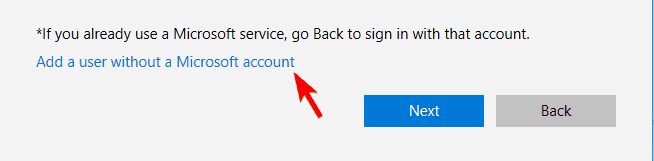
- Εισαγάγετε το όνομα χρήστη που θέλετε και κάντε κλικ στο Επόμενο.
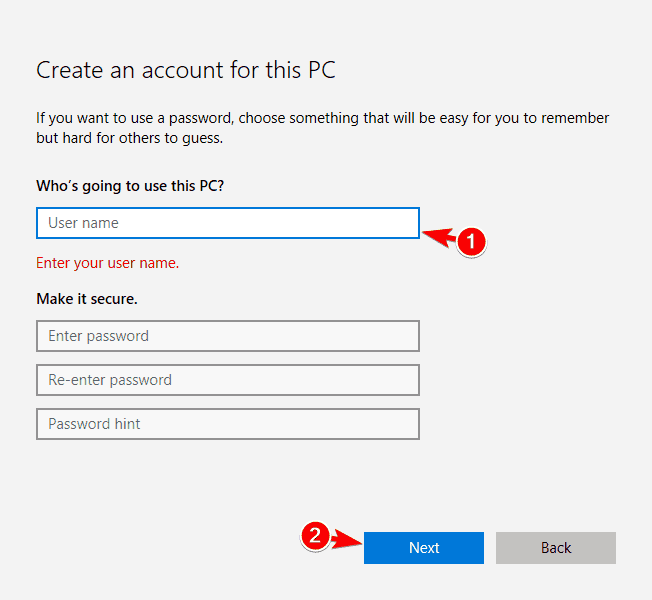
- Μόλις δημιουργήσετε έναν νέο λογαριασμό χρήστη, μεταβείτε σε αυτόν.
Σύμφωνα με τους χρήστες, αυτό το μήνυμα σφάλματος μπορεί να προκληθεί από κατεστραμμένο προφίλ χρήστη. Αυτό συμβαίνει συνήθως μετά από μια σημαντική αναβάθμιση και αν αντιμετωπίζετε αυτό το πρόβλημα, ίσως θέλετε να δοκιμάσετε να δημιουργήσετε ένα νέο προφίλ χρήστη.
Εάν η εναλλαγή σε νέο λογαριασμό επιδιορθώσει το πρόβλημα, ίσως θέλετε να συνεχίσετε να χρησιμοποιείτε τον νέο λογαριασμό αντί για τον παλιό σας. Επιπλέον, θα πρέπει επίσης να μετακινήσετε όλα τα προσωπικά σας αρχεία σε νέο λογαριασμό.
Αυτή μπορεί να είναι μια κουραστική λύση ειδικά αν πρέπει να μετακινήσετε τα προσωπικά σας αρχεία. Οι χρήστες ανέφεραν ότι αυτή η λύση λειτούργησε για αυτούς, οπότε μη διστάσετε να τη δοκιμάσετε.
24. Ελέγξτε εάν τα δικαιώματά σας ισχύουν τόσο για φακέλους όσο και για υποφακέλους
- Βρείτε τον προβληματικό φάκελο ή τον γονικό του φάκελο, κάντε δεξί κλικ και επιλέξτε Ιδιότητες.
- Παω σε Ασφάλεια καρτέλα και κάντε κλικ στο Προχωρημένος.
- Πότε Σύνθετες ρυθμίσεις ασφαλείας ανοίγει το παράθυρο, εντοπίστε το προφίλ χρήστη σας και ελέγξτε Εφαρμόζεται σε στήλη.
- Αν Εφαρμόζεται σε δεν έχει οριστεί σε Αυτός ο φάκελος, οι υποφάκελοι και τα αρχεία, πρέπει να κάνετε διπλό κλικ στο όνομα χρήστη σας στη λίστα για να αλλάξετε τις ρυθμίσεις του.

- Αν Εφαρμόζεται σε δεν έχει οριστεί σε Αυτός ο φάκελος, οι υποφάκελοι και τα αρχεία, πρέπει να κάνετε διπλό κλικ στο όνομα χρήστη σας στη λίστα για να αλλάξετε τις ρυθμίσεις του.
- Σειρά Τύπος προς την Επιτρέπω, Εφαρμόζεται σε Αυτός ο φάκελος, οι υποφάκελοι και τα αρχεία και ελέγξτε Πλήρης έλεγχος επιλογή.
- Τώρα κάντε κλικ στο Εντάξει για να αποθηκεύσετε τις αλλαγές.

- Τώρα κάντε κλικ στο Εντάξει για να αποθηκεύσετε τις αλλαγές.
Όπως έχουμε ήδη αναφέρει σε μια από τις προηγούμενες λύσεις μας, τα δικαιώματα ασφαλείας σας είναι κληρονομικά, αλλά μερικές φορές οι υποφάκελοι ενδέχεται να μην έχουν τα ίδια δικαιώματα με τον γονικό τους φάκελο.
Μόλις αποθηκεύσετε τις αλλαγές, τα δικαιώματά σας θα ισχύουν για όλους τους φακέλους και τους υποφακέλους και θα πρέπει να μπορείτε να αποθηκεύετε αρχεία χωρίς περιορισμούς.
Διορθώστε οποιοδήποτε πρόβλημα σχετίζεται με δικαιώματα εγγράφων με αυτό το καταπληκτικό άρθρο
25. Απενεργοποιήστε το OneDrive ξεκινώντας αυτόματα από τα Windows
- Τύπος Ctrl + Shift + Esc για να ανοίξω Διαχειριστής εργασιών.
- Μια φορά Διαχειριστής εργασιών ανοίγει, μεταβείτε στο Ξεκίνα αυτί.
- Κάντε δεξί κλικ Microsoft OneDrive και επιλέξτε Καθιστώ ανίκανο.
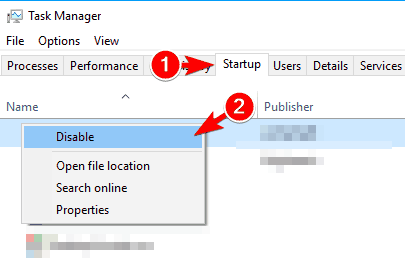
- Κάντε δεξί κλικ Microsoft OneDrive και επιλέξτε Καθιστώ ανίκανο.
- Αφού το κάνετε αυτό, κλείστε Διαχειριστής εργασιών.
Σύμφωνα με τους χρήστες, φαίνεται ότι αυτό το πρόβλημα μπορεί να προκληθεί από OneDriveκαι για να το διορθώσετε, πρέπει να αποτρέψετε την αυτόματη εκκίνηση του OneDrive με το σύστημά σας.
Για να το κάνετε αυτό, πρέπει να μεταβείτε στη Διαχείριση εργασιών και να απενεργοποιήσετε το OneDrive από την εκκίνηση. Αυτό είναι σχετικά απλό και μπορείτε να το κάνετε ακολουθώντας αυτά τα βήματα:
Αφού πραγματοποιήσετε αυτές τις αλλαγές, το OneDrive δεν θα ξεκινήσει αυτόματα με τον υπολογιστή σας και το πρόβλημά σας θα πρέπει να επιλυθεί.
26. Αφήστε το HomeGroup

- Τύπος Κλειδί Windows + S και εισάγετε οικιακή ομάδα. Επιλέγω Οικιακή ομάδα από το μενού.
- Κάντε κλικ στο Αποχώρηση από την οικιακή ομάδα.
- Θα εμφανιστεί λίστα επιλογών. Επιλέγω Αποχώρηση από την οικιακή ομάδα.
- Εάν όλα είναι εντάξει, θα δείτε ένα μήνυμα επιβεβαίωσης. Κάντε κλικ στο Φινίρισμα.
Φαίνεται ότι η συμμετοχή στο HomeGroup μπορεί επίσης να προκαλέσει αυτό το σφάλμα. Το HomeGroup είναι μια χρήσιμη λειτουργία, αλλά μερικές φορές το HomeGroup σας ενδέχεται να μην έχει ρυθμιστεί σωστά και αυτό μπορεί να προκαλέσει την εμφάνιση αυτού του σφάλματος.
Για να επιλύσετε το πρόβλημα, πρέπει να αποχωρήσετε από την τρέχουσα HomeGroup. Μετά την έξοδο από την Οικιακή ομάδα, το πρόβλημα θα πρέπει να σταματήσει να εμφανίζεται. Εάν πρέπει να χρησιμοποιήσετε αυτήν τη δυνατότητα, εγγραφείτε ξανά στην Οικιακή ομάδα και ελέγξτε εάν το πρόβλημα παραμένει.
Σημείωση: Το Windows Homegroup έχει αφαιρεθεί από τα Windows 10, αλλά εξακολουθεί να είναι διαθέσιμο για παλαιότερες εκδόσεις των Windows.
Δεν έχετε άδεια αποθήκευσης σε αυτήν την τοποθεσία Το σφάλμα μπορεί να είναι ένα σοβαρό πρόβλημα και μπορεί να εμφανιστεί σε σχεδόν οποιονδήποτε υπολογιστή.
Αυτό το σφάλμα προκαλείται συνήθως από τα δικαιώματα ασφαλείας σας, αλλά θα πρέπει να μπορείτε να το επιλύσετε χρησιμοποιώντας μία από τις λύσεις μας.
Συχνές Ερωτήσεις
Εάν αντιμετωπίσατε προβλήματα άδειας με τα αρχεία zip σας, ρίξτε μια ματιά σε αυτό αναλυτικό άρθρο αφιερωμένο στην επίλυση του προβλήματος σε χρόνο μηδέν.
Γράψαμε ένα αναλυτικός οδηγός αφιερωμένος στα δικαιώματα του Windows Server. Ελέγξτε το άρθρο και βρείτε πώς να το κάνετε.
Αυτό το σφάλμα μπορεί να προκύψει για πολλούς λόγους. Είναι καλύτερο να ακολουθήσετε τις λύσεις σε αυτό πλήρες άρθρο αφιερωμένο σε αυτό. Θα το λύσετε σίγουρα.


